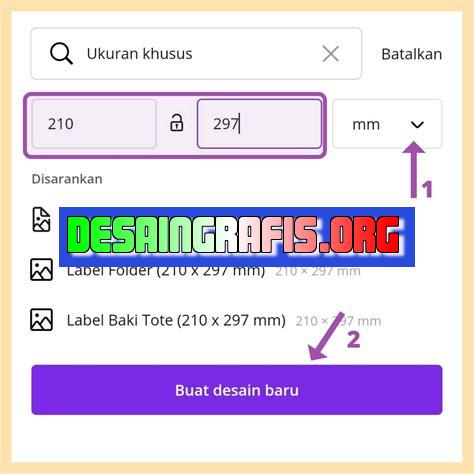
Cara mengubah resolusi gambar di Canva dengan mudah dan cepat! Ikuti langkah-langkah sederhana ini untuk mendapatkan hasil terbaik.
Berbicara mengenai desain grafis, Canva merupakan salah satu platform online yang paling populer digunakan oleh para desainer. Dalam Canva, Anda dapat membuat berbagai macam desain mulai dari poster, kartu ucapan, hingga presentasi dengan mudah dan cepat. Namun, terkadang ada kendala dalam mengubah resolusi gambar yang ingin digunakan pada desain tersebut. Nah, jangan khawatir karena kali ini kami akan memberikan cara mengubah resolusi gambar di Canva secara mudah dan praktis.
Pertama-tama, hal yang perlu dilakukan adalah membuka desain yang ingin Anda buat atau edit di Canva. Setelah itu, pilih gambar yang ingin Anda ubah resolusinya. Kemudian, klik pada gambar tersebut dan pilih opsi Resize yang ada di pojok kanan atas. Di sana, Anda dapat mengubah ukuran gambar sesuai dengan keinginan Anda.
Selanjutnya, untuk mengubah resolusi gambar, klik pada opsi Download yang ada di pojok kanan atas layar Canva. Pilih format file yang ingin Anda unduh, lalu pada opsi File type pilih PNG atau JPG. Setelah itu, pada opsi Image size pilih ukuran resolusi yang diinginkan. Terakhir, klik tombol Download dan gambar dengan resolusi baru akan tersimpan di komputer Anda.
Dengan cara yang mudah dan praktis tersebut, Anda dapat mengubah resolusi gambar di Canva tanpa perlu menggunakan aplikasi lain. Sekarang, Anda tidak perlu lagi khawatir dengan masalah resolusi gambar pada desain yang ingin Anda buat atau edit di Canva. Selamat mencoba!
Pengenalan Canva
Canva adalah platform desain grafis yang sangat populer di kalangan pengguna internet. Platform ini memungkinkan pengguna untuk membuat desain visual seperti poster, spanduk, undangan, dan masih banyak lagi. Canva memiliki berbagai fitur yang memudahkan pengguna dalam proses desain. Salah satu fitur yang sering digunakan adalah mengubah resolusi gambar.
Kenapa Mengubah Resolusi Gambar?
Sebelum membahas cara mengubah resolusi gambar di Canva, penting untuk mengetahui mengapa mengubah resolusi gambar sangatlah penting. Resolusi gambar menentukan kualitas gambar yang akan dihasilkan. Semakin tinggi resolusi gambar, semakin jelas dan tajam gambar tersebut. Namun, semakin tinggi resolusi gambar, ukuran file juga semakin besar. Oleh karena itu, mengubah resolusi gambar menjadi sangat penting terutama ketika ingin membagikan gambar ke media sosial atau website yang membatasi ukuran file.
Cara Mengubah Resolusi Gambar di Canva
Langkah 1: Masuk ke Canva
Langkah pertama untuk mengubah resolusi gambar di Canva adalah masuk ke website Canva. Anda dapat mengaksesnya melalui browser di komputer atau laptop Anda. Jika belum memiliki akun Canva, Anda harus mendaftar terlebih dahulu sebelum dapat menggunakan fitur di dalamnya.
Langkah 2: Pilih Ukuran Desain
Setelah masuk ke Canva, pilih ukuran desain yang ingin Anda gunakan. Anda dapat memilih ukuran desain yang sudah tersedia atau membuat ukuran desain kustom sesuai dengan kebutuhan Anda.
Langkah 3: Unggah Gambar
Jika ingin mengubah resolusi gambar yang sudah ada, Anda dapat mengunggahnya ke dalam Canva. Pilih opsi Unggah di bagian bawah layar dan pilih gambar yang ingin diubah resolusinya.
Langkah 4: Pilih Gambar
Setelah gambar berhasil diunggah, pilih gambar yang ingin diubah resolusinya. Klik gambar tersebut dan akan muncul menu pengaturan gambar.
Langkah 5: Klik Ubah Resolusi
Setelah muncul menu pengaturan gambar, pilih opsi Ubah Resolusi. Anda akan melihat beberapa opsi resolusi yang berbeda. Pilih opsi yang diinginkan dan klik Simpan.
Langkah 6: Periksa Ukuran File
Setelah mengubah resolusi gambar, pastikan untuk memeriksa ukuran file gambar. Ukuran file seharusnya menjadi lebih kecil setelah mengubah resolusi gambar. Jika file masih terlalu besar, Anda dapat mencoba lagi dengan resolusi yang lebih rendah.
Kesimpulan
Mengubah resolusi gambar di Canva sangatlah mudah dan berguna untuk mengoptimalkan ukuran file gambar. Dengan mengikuti langkah-langkah di atas, Anda dapat mengubah resolusi gambar dengan cepat dan mudah. Selamat mencoba!
Penjelasan tentang Canva
Canva adalah sebuah platform desain online yang sangat populer. Platform ini memungkinkan pengguna untuk membuat desain kreatif dalam waktu singkat, seperti poster, brosur, dan gambar untuk media sosial. Tidak heran jika banyak orang tertarik untuk mempelajari lebih dalam tentang Canva. Terutama mengenai cara mengubah resolusi gambar di Canva.
Langkah pertama untuk mengubah resolusi gambar di Canva
Langkah pertama yang harus dilakukan adalah membuka halaman Canva dan melakukan login ke akun Anda. Setelah itu, klik tombol Create a design dan pilih jenis desain yang Anda inginkan.
Menambahkan gambar ke desain di Canva
Setelah membuat desain, selanjutnya tambahkan gambar yang ingin Anda ubah resolusinya. Anda bisa mengunggah gambar dari komputer atau memilih gambar dari pilihan yang tersedia di Canva.
Cara mengubah resolusi gambar dari menu setting
Setelah menambahkan gambar ke desain, klik gambar tersebut untuk memilihnya. Kemudian klik tombol resize yang terletak di pojok kanan atas. Di sana, Anda bisa mengatur resolusi gambar sesuai dengan kebutuhan Anda.
Mengubah resolusi gambar dengan fitur Cropping
Selain dengan mengatur resolusi gambar melalui menu setting, Anda juga bisa mengubah resolusi gambar dengan fitur Cropping yang tersedia di Canva. Fitur ini memungkinkan Anda memotong bagian-bagian tertentu dari gambar dan meningkatkan resolusinya.
Cara mengubah resolusi gambar dengan memilih Quality Level
Selanjutnya, Anda bisa mengubah resolusi gambar dengan memilih Quality Level di menu setting. Quality level menunjukkan tingkat kualitas gambar yang Anda ingin gunakan. Semakin tinggi quality level yang dipilih, semakin tinggi resolusi gambar yang dihasilkan.
Menyimpan gambar dengan resolusi yang diinginkan
Setelah melakukan pengaturan resolusi gambar, pastikan untuk menyimpan gambar dengan resolusi yang diinginkan. Klik tombol Download dan pilih tipe file serta resolusi yang Anda inginkan.
Cara mengubah resolusi gambar secara otomatis dalam Canva
Canva juga memiliki fitur Automatically resize yang memungkinkan pengguna mengubah dimensi dan resolusi gambar secara otomatis. Fitur ini sangat berguna ketika Anda ingin menggunakan teks atau gambar yang sama di berbagai desain dengan ukuran yang berbeda-beda.
Perbedaan antara resolusi gambar dan ukuran gambar
Sebelum mengubah resolusi gambar di Canva, penting untuk memahami perbedaan antara resolusi gambar dan ukuran gambar. Resolusi gambar menunjukkan jumlah piksel per inci, sementara ukuran gambar menunjukkan dimensi gambar dalam piksel.
Kesimpulan
Mengubah resolusi gambar di Canva bisa dilakukan dengan beberapa cara, seperti mengatur resolusi melalui menu setting, menggunakan fitur Cropping atau memilih Quality Level, serta menggunakan fitur Automatically resize. Pastikan untuk memahami perbedaan antara resolusi gambar dan ukuran gambar sebelum mengubah resolusi gambar di Canva. Semoga informasi ini bermanfaat untuk Anda.
Canva adalah platform desain grafis yang populer di kalangan pengguna internet. Salah satu fitur andalannya adalah kemampuan untuk mengubah resolusi gambar yang sudah diunggah ke dalam desain.
Bagaimana cara mengubah resolusi gambar di Canva?
- Buka desain yang ingin Anda ubah resolusinya di Canva.
- Pilih gambar yang ingin diubah resolusinya dan klik kanan untuk membuka menu.
- Pilih opsi Ubah ukuran dan tentukan resolusi yang diinginkan.
- Klik Simpan untuk menyimpan perubahan pada gambar.
Pro dan kontra dari cara mengubah resolusi gambar di Canva:
Pro:
- Mudah digunakan: Cara mengubah resolusi gambar di Canva sangat mudah dipahami bahkan oleh pemula sekalipun.
- Cepat: Dalam beberapa klik, gambar bisa diubah resolusinya sesuai kebutuhan desain.
- Gratis: Fitur ini dapat digunakan secara gratis tanpa perlu membayar biaya tambahan.
Kontra:
- Kualitas gambar: Mengubah resolusi gambar dapat mempengaruhi kualitas gambar asli. Jika gambar awalnya buram atau tidak tajam, mengubah resolusi juga tidak akan membuat gambar menjadi lebih baik.
- Batas resolusi: Canva memiliki batas resolusi tertentu yang dapat dicapai untuk setiap gambar. Jika ingin mencetak gambar dengan resolusi yang lebih tinggi, perlu menggunakan software desain yang lebih canggih.
Secara keseluruhan, cara mengubah resolusi gambar di Canva adalah fitur yang berguna dan mudah digunakan bagi mereka yang ingin membuat desain grafis yang menarik. Namun, sebaiknya perlu diperhatikan juga bahwa mengubah resolusi gambar tidak selalu menghasilkan kualitas gambar yang lebih baik.
Bagi para pembuat desain, mengubah resolusi gambar adalah hal yang sangat penting untuk dilakukan. Terlebih lagi jika tampilan gambar yang dihasilkan ingin terlihat lebih jelas dan tajam. Namun, tidak semua aplikasi desain menyediakan fitur untuk mengubah resolusi gambar dengan mudah. Salah satunya adalah Canva.
Namun, jangan khawatir! Ada cara mudah untuk mengubah resolusi gambar di Canva. Pertama-tama, pilihlah gambar yang ingin diubah resolusinya. Kemudian, klik pada opsi Resize yang terletak di bagian kanan atas layar Canva. Setelah itu, atur ukuran yang diinginkan untuk gambar tersebut. Jangan lupa untuk mengklik tombol Apply agar perubahan yang dilakukan bisa tersimpan.
Dengan mengikuti langkah-langkah di atas, kamu dapat dengan mudah mengubah resolusi gambar di Canva. Dengan begitu, gambar yang kamu gunakan dalam desainmu akan terlihat lebih tajam dan jelas. Selain itu, kamu juga dapat menghemat waktu dan usaha dalam mengedit gambar karena prosesnya sangat mudah dan cepat dilakukan. Semoga informasi ini bermanfaat bagi kalian para pembuat desain!
Video cara mengubah resolusi gambar di canva
Banyak orang bertanya tentang cara mengubah resolusi gambar di Canva. Berikut ini beberapa jawaban atas pertanyaan tersebut:
-
Bagaimana cara mengubah resolusi gambar di Canva?
Untuk mengubah resolusi gambar di Canva, ikuti langkah-langkah berikut:
- Pilih gambar yang ingin diubah resolusinya.
- Klik kanan pada gambar dan pilih ‘Ubah Resolusi’.
- Pilih opsi resolusi yang diinginkan.
- Klik tombol ‘Simpan’ untuk menyimpan perubahan.
-
Apakah ada batasan dalam mengubah resolusi gambar di Canva?
Ya, ada batasan dalam mengubah resolusi gambar di Canva. Anda tidak dapat meningkatkan resolusi gambar di atas resolusi asli gambar tersebut. Jika Anda mencoba meningkatkan resolusi gambar, hasilnya akan menjadi buram dan pecah-pecah.
-
Apakah saya bisa mengubah resolusi gambar secara massal di Canva?
Ya, Anda dapat mengubah resolusi gambar secara massal di Canva dengan menggunakan fitur ‘Ubah Ukuran Media’. Fitur ini memungkinkan Anda mengubah ukuran dan resolusi gambar secara bersamaan.
 Desain Grafis Indonesia Kumpulan Berita dan Informasi dari berbagai sumber yang terpercaya
Desain Grafis Indonesia Kumpulan Berita dan Informasi dari berbagai sumber yang terpercaya


